[TOC]
## 诉求类型
系统中固定有“我要投诉”、“我有建议反馈”、“设备报修诉求”和“默认诉求类型”等四种诉求类型,若不能满足需要,可通过该功能根据实际情况新增诉求类型。
相关限制
- 不支持修改和删除系统默认的诉求类型,但可通过“复制建档”快速创建一个新的诉求类型。
- 新建诉求类型时,”诉求类型“参数不可重复,该参数在系统中唯一。
- 已创建的诉求类型,不支持修改”类型模板“。
- 已停用的诉求类型,不能再被引用。
- 已被引用的诉求类型,可直接删除,不影响已有的诉求单。
操作步骤
1. 登录汇川设备服务平台,选择“系统设置>诉求设置”,进入诉求设置页面。
2. 在“诉求类型”下方,单击“新建”,输入“诉求类型”和选择“类型模板”,然后单击“确定”即可。
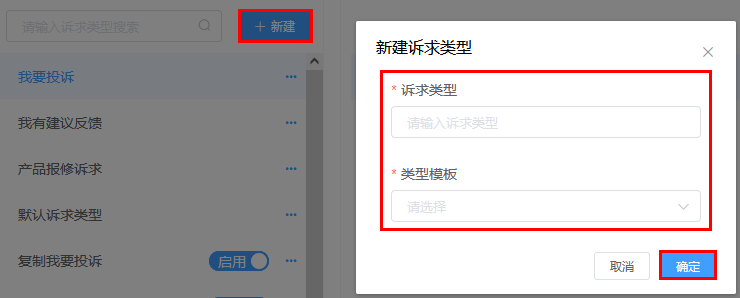
3. 若想要修改“诉求类型”,单击对应类型的图标,选择“编辑”,可修改对应的“诉求类型”,单击“确定”。
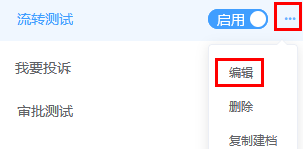
4. 若诉求类型暂时不使用,可停用对应的诉求类型,单击对应类型的图标即可。
5. 若诉求类型不再使用,可单击对应类型的图标,选择“删除”,在弹出提示框中单击“确定”,删除对应的诉求类型。
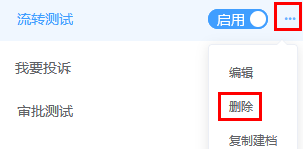
6. 可通过“复制建档”功能,快速创建一个新的诉求类型。单击需要复制的诉求类型的图标,选择“复制建档”,输入“诉求类型”,单击确定“”即可。
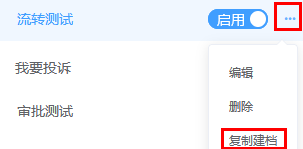
## 诉求流程配置
用户可根据实际的情况,对不同的诉求类型的流程节点进行“节点基础设置”,主要是设置诉求不同流程审批人员的规则。
操作步骤
1. 选择“系统设置 > 诉求设置”,进入诉求设置页面。
2. 在左侧选择需要设置的诉求类型,在“诉求流程配置”页签的下方选择对应的流程节点。在右侧设置对应流程的审批人员的规则,单击右上方的“保存”即可。以分配诉求节点为例。
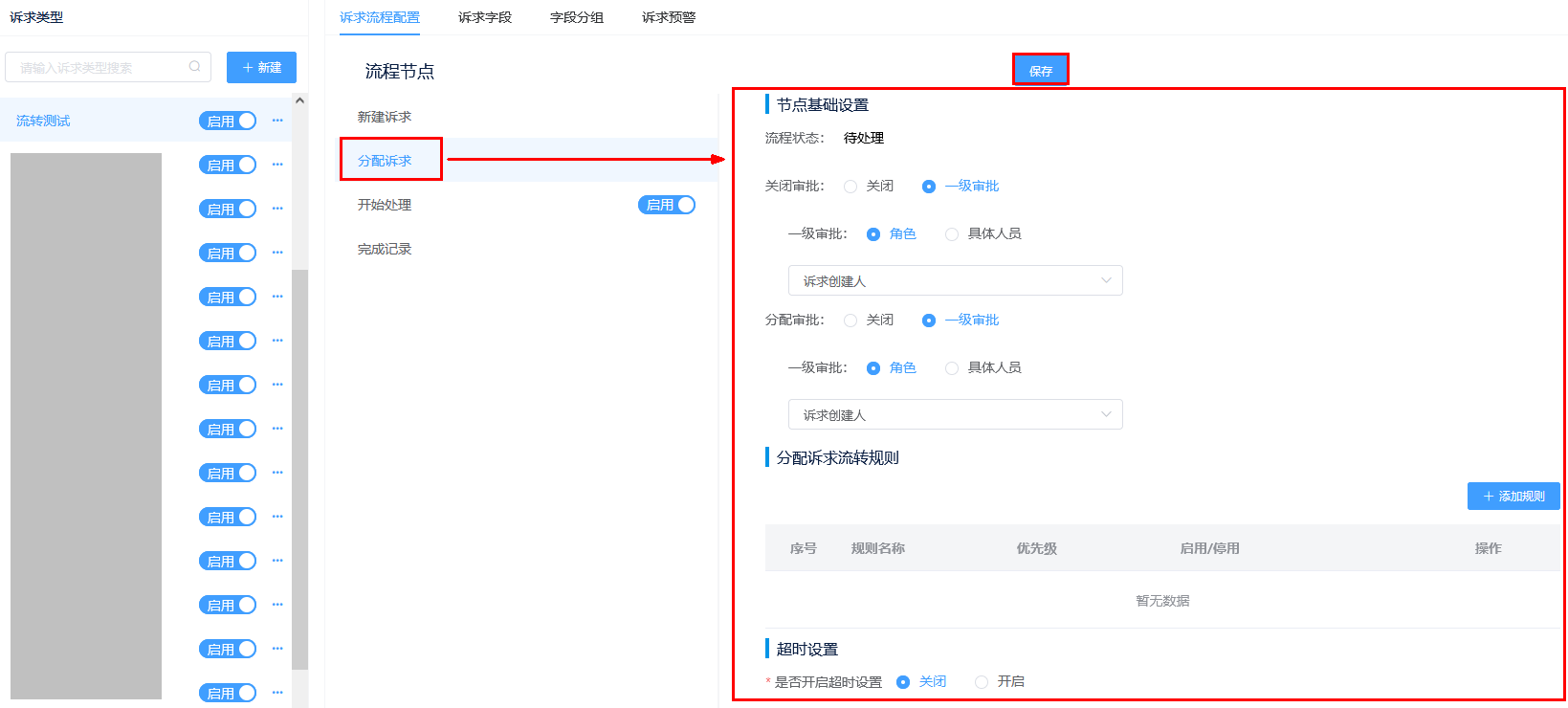
* 若需要添加流转规则,单击“添加规则”,根据实际需要配置规则,单击“确定”。
新建诉求、分配诉求支持添加流转规则。
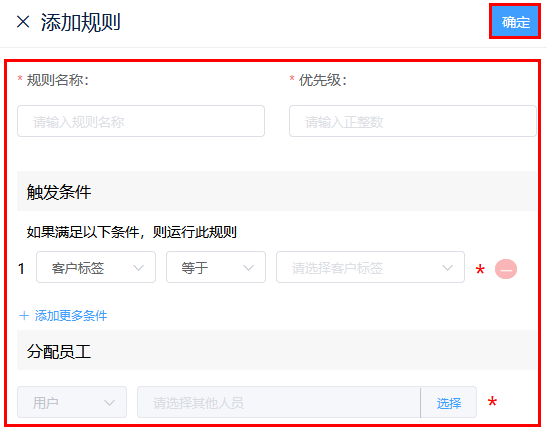
* 若需要开启超时设置,单击“开启”,根据实际需要进行配置。
分配诉求、开始处理、完成记录节点支持设置超时提醒。
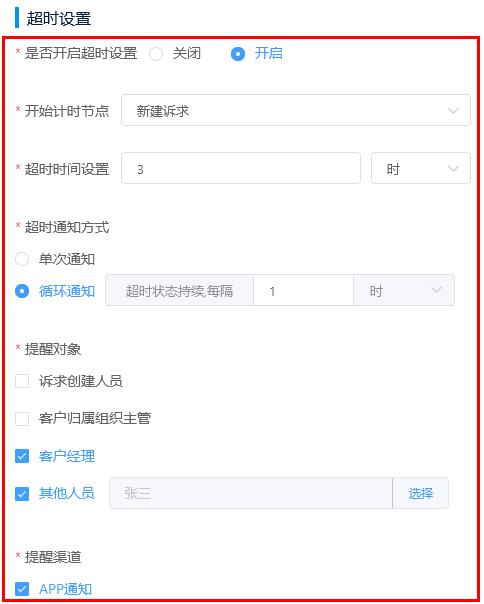
<div class="param-table11">
| 参数 | 描述 |
| -------------------- | ------------------------------------------------------------ |
| 关闭审批 | 设置分配诉求关闭审批功能开启或关闭。<br>关闭:分配诉求无需审批。<br/>一级审批:分配诉求进行一级审批。 |
| 一级审批 | 设置分配诉求中一级审批的角色或具体人员。<br/>角色:通过下拉列表选择“操作人主管”或“诉求创建人”。<br/>具体人员:单击“选择”,选择对应的操作人员,单击“确定”。支持根据姓名或工号搜索。<br/>当“关闭审批"设置为”一级审批“时,可设置此项。 |
| 分配审批 | 设置分配诉求审批功能开启或关闭。<br/>关闭:关闭分配诉求审批功能。<br/>一级审批:分配诉求审批功能进行一级审批。 |
| 一级审批 | 设置分配诉求审批功能中一级审批的角色或具体人员。<br/>角色:通过下拉列表选择“操作人主管”或“诉求创建人”。<br/>具体人员:单击“选择”,选择对应的操作人员,单击“确定”。支持根据姓名或工号搜索。<br/>当“指派审批"设置为”一级审批“时,可设置此项。 |
| 指派诉求流转规则 | 设置指派诉求流转规则。支持添加、启用、停用、编辑、删除规则、复制建档。<br/>添加规则:必须配置规则名称、优先级,优先级取值范围:1~99的整数。<br/>根据实际情况配置流转的触发条件、分配员工。<br/>复制建档:将已添加的流程规则内容复制一条数据,支持启用、停用、编辑、删除规则、复制建档。|
| 超时设置 | 是否开启超时设置。<br/>关闭:关闭超时设置。<br/>开启:开启超时设置。需要设置如下参数:<br/>开始计时节点:从下拉框中选择已流转的节点。<br/>超时时间设置:时间单位可选择分、时、天,取值范围1~10000。<br/> 超时通知方法:支持选择单次通知和循环通知,可设置循环间隔时间,时间单位可选择时、天,取值范围1~10000。<br/>提醒对象:支持选择工单创建人员、客户归属组织主管、客户经理,以及已添加的其他人员。<br/>提醒渠道:APP通知,需要先安装并注册服务端APP。|
3. 若不需要“开始处理”的流程节点,单击“启用”,在弹出提示框中单击“确定”,停用该节点。
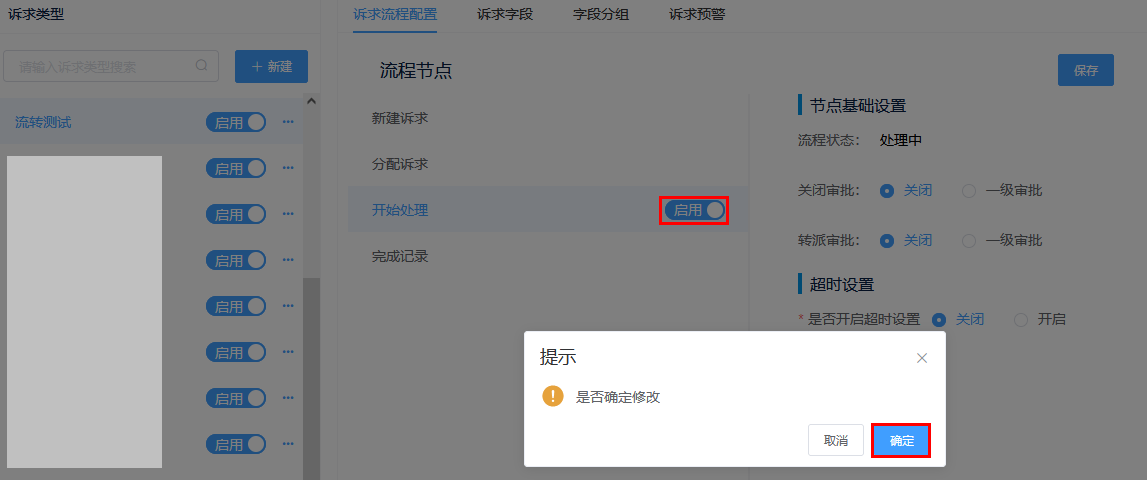
## 诉求字段
若系统固定的诉求字段不能满足需要,用户可通过该功能自定义诉求字段。
诉求字段根据字段属性分为两类:系统字段、自定义字段。
- 系统字段:即系统默认创建的字段,这些字段已关联到对应的系统分组中,且不允许编辑、删除和复制。
- 自定义字段:即用户自定义添加的字段,可根据需要进行修改、复制和启停操作,不允许删除。自定义字段可以引用到系统分组,也可以引用到自定义分组。
相关信息
- 诉求详情中可查看字段分组,以及字段分组下的诉求字段(下图为“客户信息”分组下的字段)。
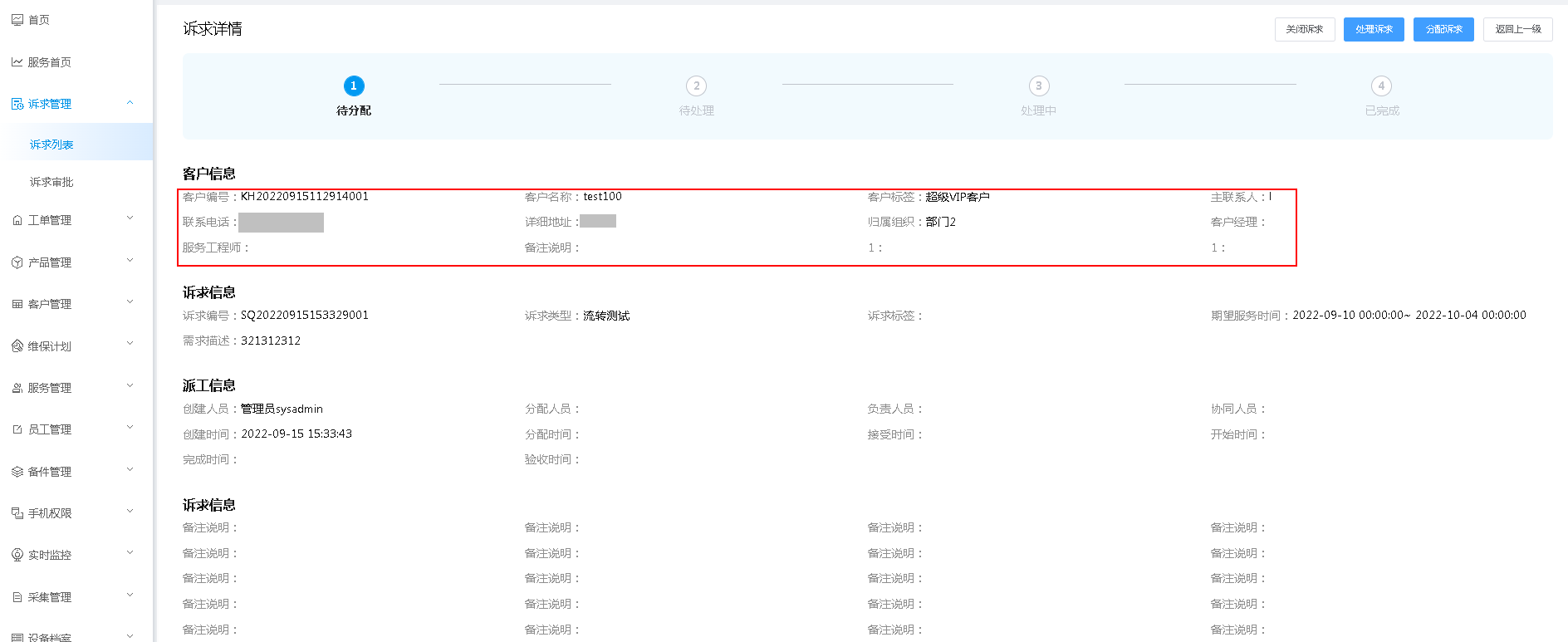
相关限制
- 诉求字段必须绑定到字段分组,才能对诉求管理生效。
- 系统字段不允许编辑和复制,自定义添加的字段可编辑和复制。
- 系统字段为启用状态,不支持停用。
- 编辑自定义字段时,不支持修改字段的“控件类型”。
- 若修改字段的相关信息,系统会自动同步最新的信息到“诉求管理”。
- 若停用已被引用的字段,对应诉求信息的“字段分组”下不再显示该字段。
操作步骤
1. 选择“系统设置 > 诉求设置”,进入诉求设置页面。
2. 在左侧选择想要设置的诉求类型,然后选择“诉求字段”页签;可根据实际情况添加诉求字段,单击右上角的“添加字段”。
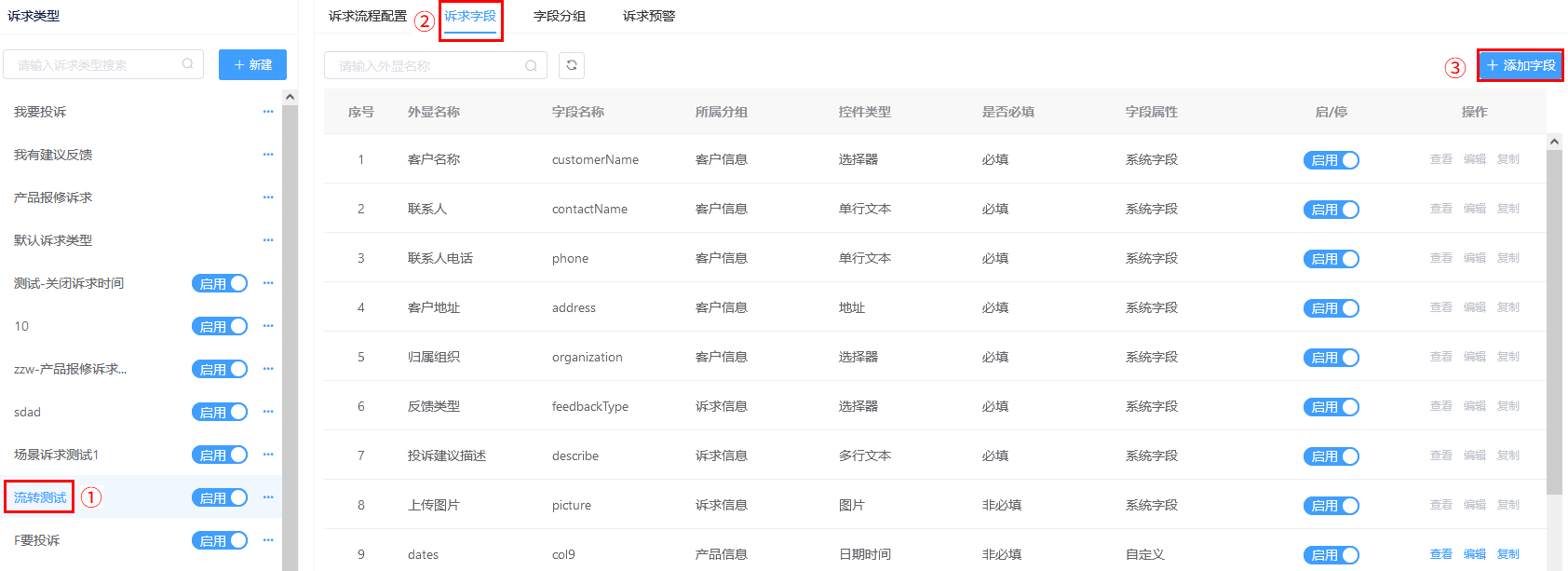
3. 配置字段的相关参数,单击右上角的“确定”。
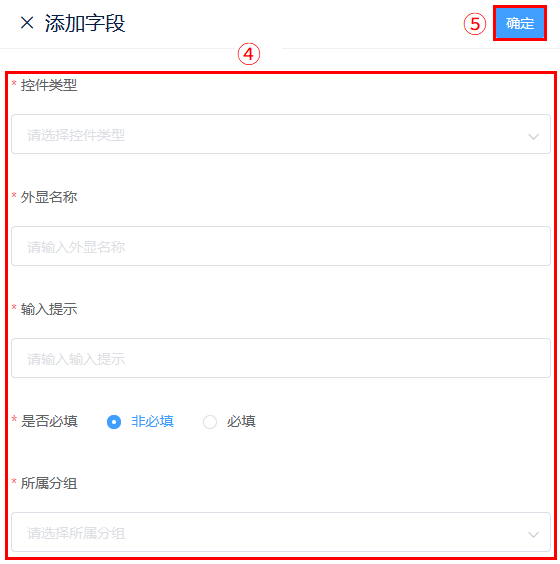
<div class="param-table11">
| 参数 | 描述 |
| :------------- | :----------------------------------------------------------- |
| 控件类型 | 用于设置字段的控件类型。<br>取值范围:单行文本、多行文本、日期时间、数字、邮箱、地址、电话、选择器、写字板、图片 |
| 外显名称 | 用于标识字段在系统中显示的名称。<br/>取值范围:1~8个字符(一个中文算1个字符) |
| 输入提示 | 用于标识设置字段时显示的提示内容。<br/>取值范围:1~20个字符(一个中文算1个字符) |
| 是否必填 | 用于标识字段是否为必填项。 |
| 所属分组 | 用于设置诉求字段所在的分组。 |
| 最大字数 | 用于设置字段支持输入的最多字数。<br />取值范围:1~50的整数<br/>说明:当“控件类型”取值为“单行文本”和“多行文本”时,才需要设置该参数。 |
| 前后缀标签 | 用于设置字段是否显示前后缀标签,以及标签名称。<br />说明:当“控件类型”取值为“单行文本”时,才能设置该参数。 |
| 默认行数 | 用于设置字段默认支持的行数。<br />取值范围:1~20的整数<br/>说明:当“控件类型”取值为“多行文本”时,才需设置该参数。 |
| 字数提示 | 用于设置字段是否支持显示输入的字数。<br />取值范围:<br/>说明:当“控件类型”取值为“多行文本”时,才需设置该参数。 |
| 时间范围 | 用于设置字段支持的时间范围。<br />取值范围:今日以后、全部时间<br/>说明:当“控件类型”取值为“日期时间”时,才需设置该参数。 |
| 时间类型 | 用于设置字段支持的时间类型。<br />取值范围:时间点、时间段<br/>说明:当“控件类型”取值为“日期时间”时,才需设置该参数。 |
| 时间格式 | 用于设置字段支持显示的时间格式。<br />取值范围:年-月、年-月-日、年-月-日-时-分、年-月-日-时-分-秒<br/>说明:当“控件类型”取值为“日期时间”时,才需设置该参数。 |
| 数字类型 | 用于设置字段支持的数字类型。<br />取值范围:整数、小数<br/>说明:当“控件类型”取值为“数字”时,才需设置该参数。 |
| 小数位数 | 用于设置字段支持的小数的位数。<br />取值范围:1~6的整数<br/>说明:当“数字类型”取值为“小数”时,才需设置该参数。 |
| 输入范围 | 用于设置字段支持输入的数值范围。<br />取值范围:1~9位的正整数<br/>说明:当“控件类型”取值为“数字”时,才需设置该参数。 |
| 区域输入提示 | 用于标识设置区域地址字段时显示的提示内容。<br />取值范围:1~20个字符(一个中文算1个字符)<br/>说明:当“控件类型”取值为“地址”时,才需设置该参数。 |
| 详址输入提示 | 用于标识设置详细地址字段时显示的提示内容。<br />取值范围:1~20个字符(一个中文算1个字符)<br/>说明:当“控件类型”取值为“地址”时,才需设置该参数。 |
| 电话类型 | 用于设置电话的类型。<br />取值范围:座机、手机<br/>说明:当“控件类型”取值为“电话”时,才需设置该参数。 |
| 选项模式 | 用于设置选项的模式。<br />说明:当“控件类型”取值为“选择器”时,才需设置该参数。 |
| 选项 | 用于设置选项的内容。<br />说明:当“控件类型”取值为“选择器”时,才需设置该参数。 |
| 显示样式 | 用于设置选项显示的样式。<br />取值范围:平铺、下拉<br/>说明:当“控件类型”取值为“选择器”时,才需设置该参数。 |
| 允许筛选搜索 | 用于设置是否允许通过搜索筛选选项。<br />说明:当“控件类型”取值为“选择器”时,才需设置该参数。 |
| 数量上限 | 用于设置字段支持数量的上限值。<br />取值范围:1~9的整数<br/>说明:当“控件类型”取值为“图片”时,才需设置该参数。 |
| 大小限制 | 用于设置支持上传的图片的大小,单位:MB。<br />取值范围:1~20的整数<br/>说明:当“控件类型”取值为“图片”时,才需设置该参数。 |
| 移动端相册上传 | 用于设置是否支持从移动端相册上传图片。<br />说明:当“控件类型”取值为“图片”时,才需设置该参数。 |
4. 可根据实际情况,修改字段的相关参数。单击“操作”列的“编辑”,进入“编辑字段”页面,修改相关参数。
5. 若字段不再使用,可单击对应字段的”启/停“列进行停用。
6. 可通过“复制”功能,快速创建一个新的字段。
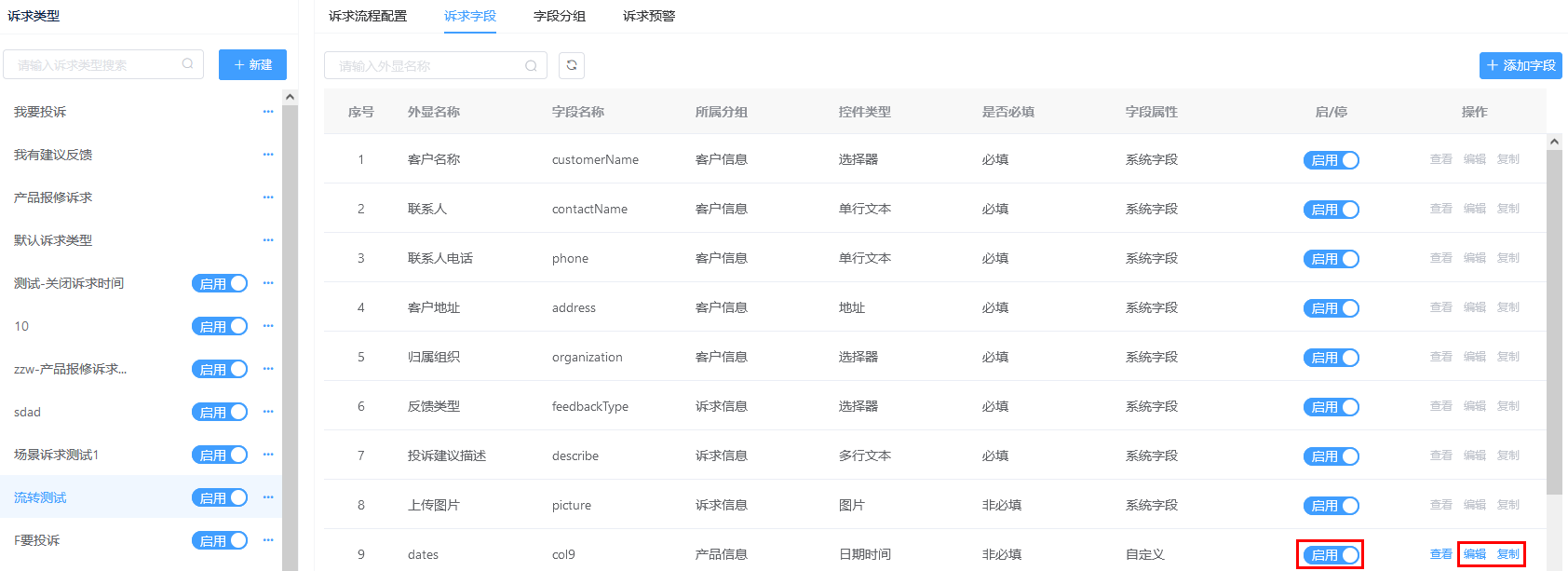
## 字段分组
若新增的字段不属于系统固定的分组,可通过该功能自定义分组,对字段进行分组管理。
字段分组根据分组属性分为两类:系统分组、自定义分组。
- 系统分组即系统默认创建的分组,包括客户信息、产品信息、诉求信息三类。系统分组不允许修改分组名称,不允许停用分组(始终为启用状态),不允许删除。
- 自定义分组:即自定义添加的字段分组,可根据需要修改分组名称,也可删除和启停分组。
相关信息
- 诉求详情中可查看诉求的系统分组,如客户信息、产品信息、述求信息,自定义分组也会展示在此页面。详细请参见[诉求管理](%E8%AF%89%E6%B1%82%E7%AE%A1%E7%90%86.md)。
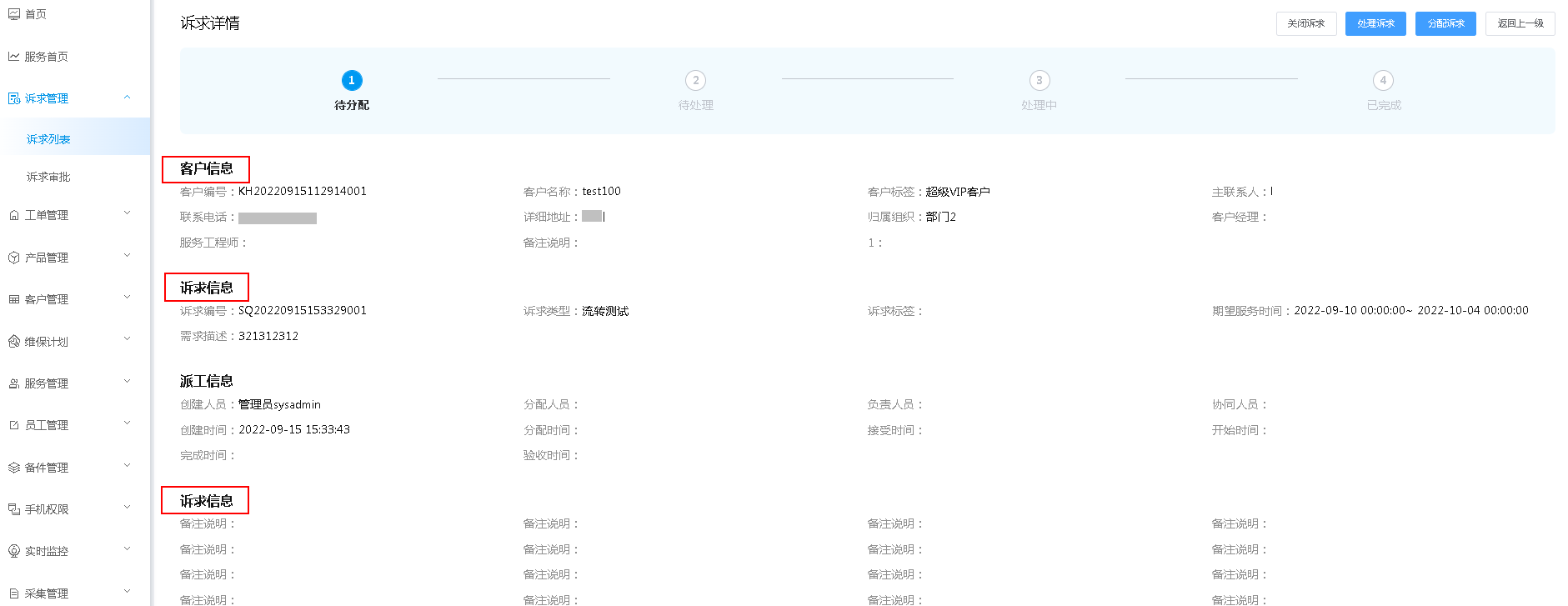
相关限制
- 系统分组不允许修改分组名称,自定义分组可根据需要修改分组名称。
- 系统分组为启用状态,不允许停用,自定义分组可根据需要启用或停用。
- 若修改已被引用的字段分组的名称,系统会自动同步最新的分组名称到“诉求管理”。
- 停用字段分组后,对应的诉求信息将不再显示该分组名称。
- 系统分组不可删除,自定义分组可根据需要删除。删除字段分组后,系统将永久删除该分组,不可恢复。
- 不支持删除已被引用的分组。
操作步骤
1. 选择“系统设置 > 诉求设置”,进入诉求设置页面。
2. 在左侧选择想要设置的诉求类型,然后选择“字段分组”页签,单击右上角的“新建分组”。输入“分组名称”,然后单击右上角的“保存”。
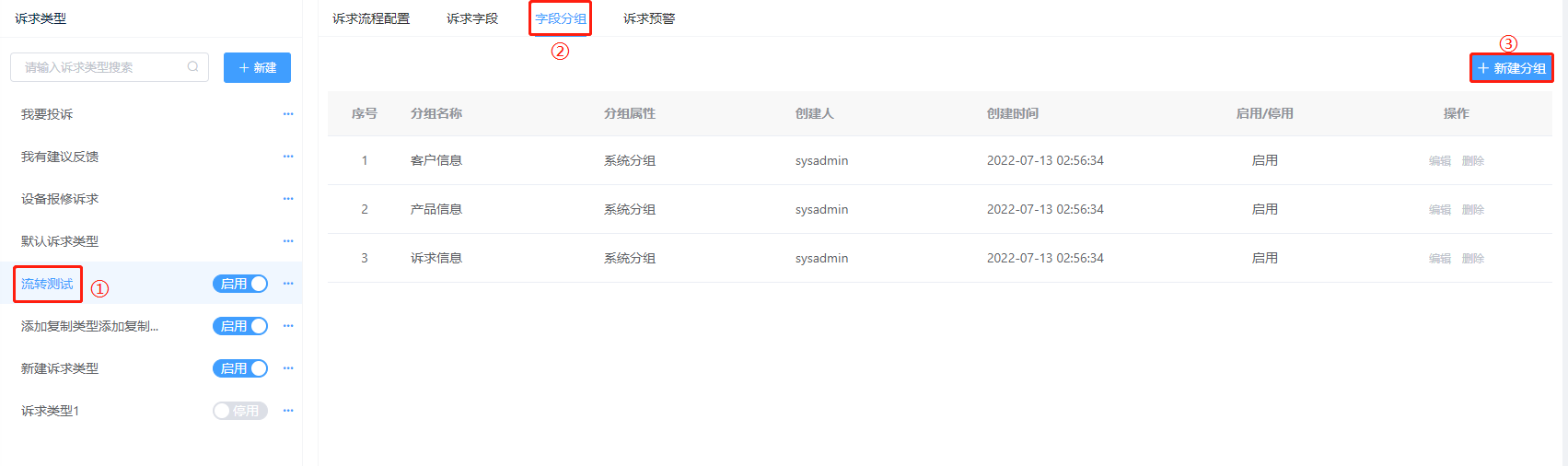
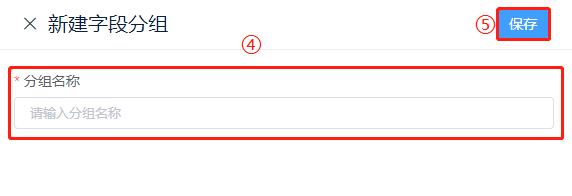
3. 若分组不再使用,可在分组列表中对应的分组信息行的”启用/停用“列停用该分组。
4. 可根据实际情况修改分组名称。
5. 若分组未被引用,可删除不需要的分组。
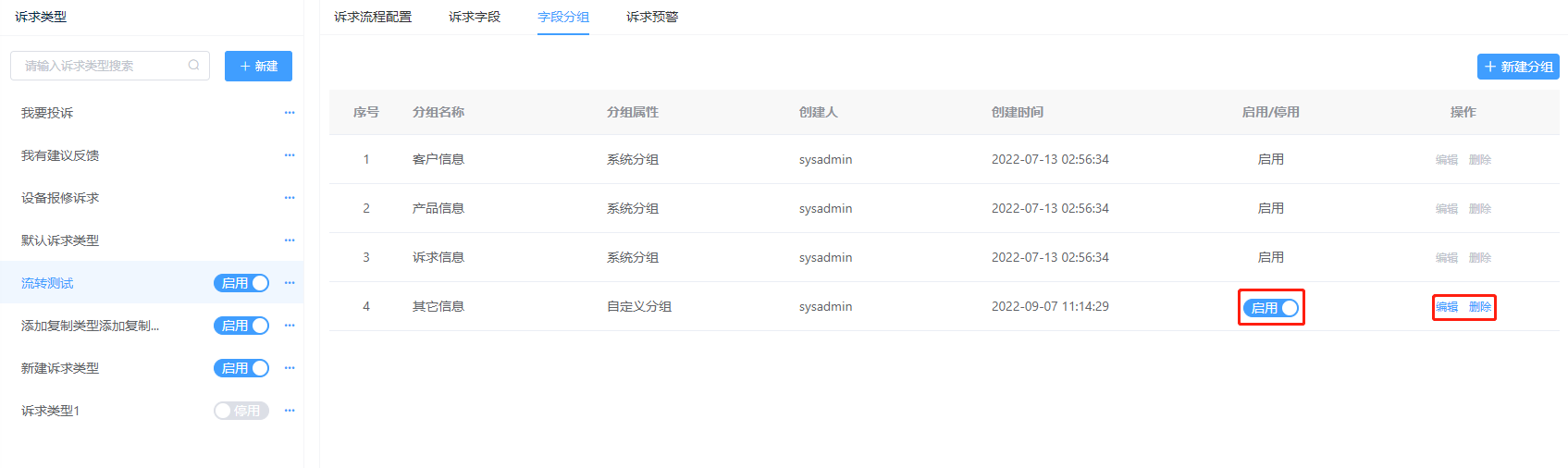
## 诉求预警
用户可设置不同诉求类型的“诉求预警”;当诉求单达到触发条件时,可通过APP将预警消息发送给对应的预警对象。
相关限制
- 若新增或修改已被应用的诉求类型的“诉求预警”,系统会自动同步最新的预警信息到对应的诉求单。
- 支持删除已被应用的诉求类型对应的诉求预警。
- 若诉求预警被停用,则无法告警。
操作步骤
1. 选择“系统设置 > 诉求设置”,进入诉求设置页面。
2. 在左侧选择想要设置的诉求类型,然后选择“诉求预警”页签。
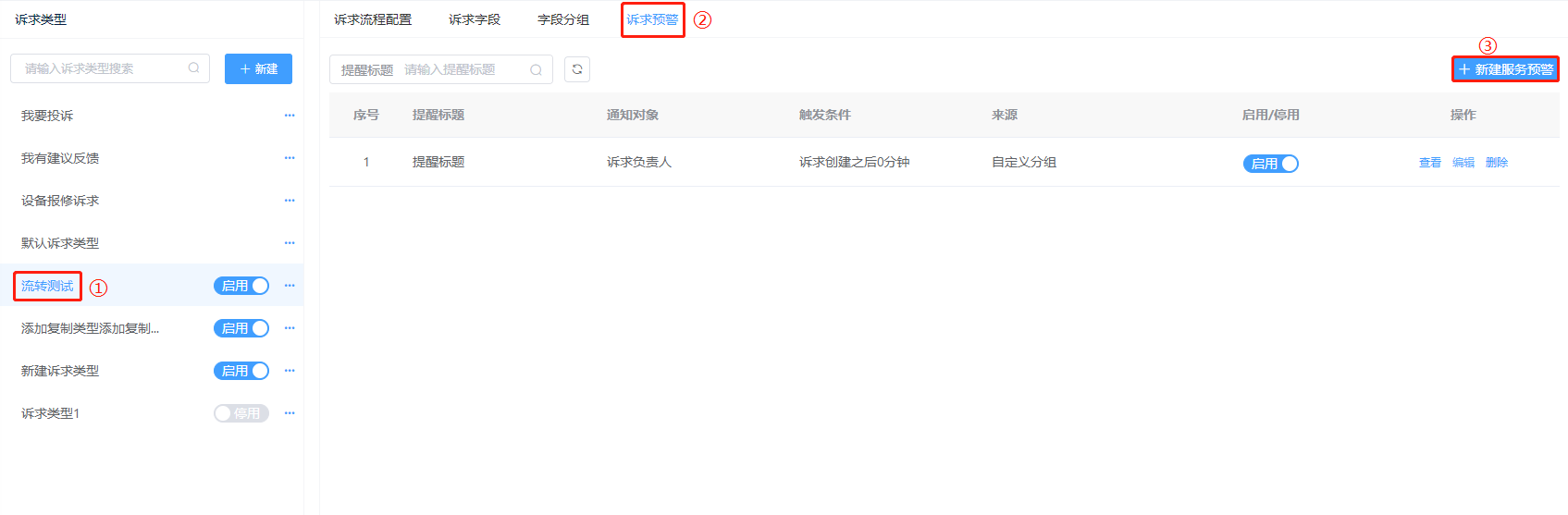
3. 单击右上角的“新建诉求预警”,配置预警相关参数,然后单击右上角的“保存”即可。
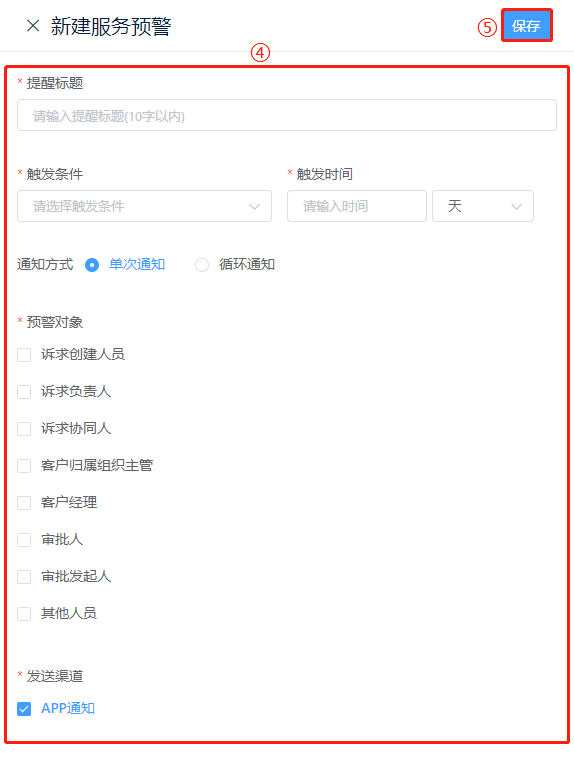
<div class="param-table11">
| 参数 | 描述 |
| -------- | ------------------------------------------------------------ |
| 提醒标题 | 用于标识诉求预警的名称。在同一个诉求类型中该参数唯一,不可重复。<br>取值范围:10个字符以内(一个中文算一个字符) |
| 触发条件 | 用于标识触发诉求预警的条件。 |
| 触发时间 | 用于标识触发诉求预警的时间,单位:分钟、小时、天 |
| 通知方式 | 用于设置诉求预警通知预警对象的规则。<br />取值范围:单次通知、循环通知<br>说明:当“通知方式”取值为“循环通知”时,需要设置循环的时长和次数,如:每隔1小时2次。 |
| 预警对象 | 用于设置收到诉求预警消息的对象。<br>取值范围:诉求创建人员、诉求负责人、诉求协同人、客户归属组织主管、客户经理、审批人、审批发起人、其他人员 |
| 发送渠道 | 用于标识将预警消息发送给预警对象的渠道,目前仅支持APP通知。 |
4. 可根据实际情况修改诉求预警的相关配置。
5. 若诉求预警暂时不使用,可“停用”对应的诉求预警。
6. 若诉求预警未被引用,且不再使用,可删除对应的诉求预警。
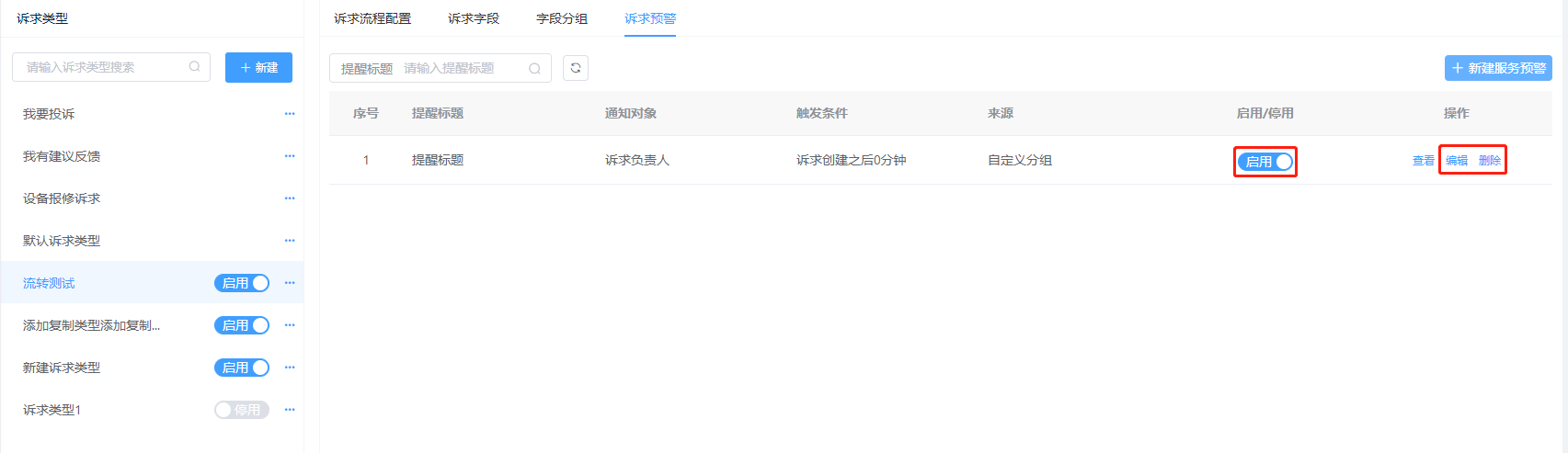
- 产品介绍
- 什么是汇川设备服务系统
- 产品架构
- 基本概念
- 应用场景
- 动态与公告
- 新功能发布记录
- 2023-03-01
- 2023-02-20
- 2022-09-30
- 名词解释
- 用户指南
- Web端
- 概述
- 诉求管理
- 诉求列表
- 诉求审批
- 工单管理
- 概述
- 工单列表
- 工单池管理
- 工单池接单
- 工单审批
- 关闭工单
- 工单详情
- 工单回访
- 工单账单
- 工单评价
- 产品管理
- 产品列表
- 型号列表
- IoT报警提醒
- IoT保养提醒
- 客户管理
- 客户列表
- 维保计划
- 维保规则
- 维保任务
- 服务管理
- 服务项目
- 服务记录
- 员工管理
- 人员管理
- 备件管理
- 备件仓库管理
- 备件档案
- 备件库存
- 出入库记录
- 出库审批
- 入库审批
- 个人备件库
- 个人调拨记录
- 供应商录入
- 实时监控
- 集中监控
- 地图监控
- 采集管理
- 采集模板
- 配置模板
- 配置模板参数
- 配置HMI模板参数
- IoT模块
- 设备档案
- 产品型号
- 设备列表
- 事件管理
- 事件等级
- 事件提醒
- 历史事件
- 事件联系人
- 系统定制
- 首页配置
- 自定义菜单
- Web定制
- 自动写入
- 写入规则
- 写入任务
- 权限管理
- 组织机构
- 调试授权
- 系统设置
- 工单设置
- 诉求设置
- 客户设置
- 产品设置
- 备件设置
- 服务设置
- APP设置
- 通用设置
- 数据字典
- API配置
- 服务端APP
- 概述
- 下载与安装
- 登录服务器APP
- 消息中心
- 工单管理
- 首页
- 工单池
- 创建工单
- 分配工单
- 审批工单
- 处理工单
- 查看历史工单
- 查看全部审批
- 诉求管理
- 产品信息
- 添加产品
- 在产品信息中添加产品
- 在工作台中添加产品
- 管理产品信息
- 关联工单
- 备件清单
- 事件告警
- 保养计划
- 备件信息
- 客户信息
- 添加客户
- 管理客户信息
- 基础信息
- 其他联系人
- 产品信息
- 账号信息
- 工单信息
- 诉求信息
- 客户账单
- 保养计划
- 监控管理
- 事件管理
- IoT管理
- 模块列表
- 配置APN
- 配置WiFi
- IoT报警
- IoT保养
- 我的
- 用户端APP
- 概述
- 下载与安装
- 登录用户端APP
- 消息中心
- 诉求管理
- 诉求列表
- 诉求反馈
- 设备管理
- 监控管理
- 查看设备
- 配置监控项
- 查看实时数据
- 事件管理
- 工单进度
- 报修与服务
- 设备报修
- 联系客服
- 服务评价
- 我的
